Asus GFX72VY, G752VM, GFX72VS, GFX72VM, GFX72VT User’s Manual [sv]
...
SW10716
Första upplagan
September 2015
ASUS Bärbar dator
E-manual

Upphovsrättsinformation
Ingen del av denna manual, inklusive produkter och programvara som beskrivs i den, får utan skriftligt tillstånd från ASUSTeK COMPUTER INC. reproduceras, överföras, kopieras, sparas i ett sökbart system eller översättas till något språk i någon form eller med några medel, förutom dokumentation som förvaras av köparen som säkerhetskopia. (“ASUS”).
ASUS LEVERERAR DENNA MANUAL “I BEFINTLIGT SKICK” UTAN NÅGON SOM HELST GARANTI, VARKEN UTTALAD ELLER UNDERFÖRSTÅDD, INKLUSIVE MEN INTE BEGRÄNSAD TILL DE UNDERFÖRSTÅDDA GARANTIERNA ELLER VILLKOREN FÖR SÄLJBARHET ELLER LÄMPLIGHET FÖR ETT SÄRSKILT SYFTE. UNDER INGA OMSTÄNDIGHETER SKALL ASUS, DESS DIREKTÖRER, TJÄNSTEMÄN, ANSTÄLLDA ELLER REPRESENTANTER HÅLLAS ANSVARIGA FÖR NÅGRA INDIREKTA, SÄRSKILDA, TILLFÄLLIGA ELLER HÄRAV FÖLJANDE SKADOR (INKLUSIVE SKADOR AVSEENDE FÖRLUST AV FÖRTJÄNST, AFFÄRSFÖRLUSTER, FÖRLUST AV ANVÄNDNING ELLER DATA, AVBROTT AV AFFÄRSVERKSAMHET ELLER LIKNADE) ÄVEN OM ASUS HAR AVISERAT OM MÖJLIGHETEN AV ATT SÅDANA SKADOR KAN UPPSTÅ FRÅN NÅGRA DEFEKTER ELLER FEL I DENNA MANUAL ELLER PRODUKT.
Produkter och företagsnamn som visas i denna manual kan eller kan inte vara registrerade varumärken eller upphovrättsligt skyddade av respektive företag och används endast för identifiering eller förklaring och till ägarens fördel utan intrångsavsikt.
SPECIFIKATIONER OCH INFORMATION I DENNA MANUAL LÄMNAS ENDAST SOM INFORMATION OCH KAN ÄNDRAS NÄR SOM HELST UTAN MEDDELANDE OCH SKALL INTE TOLKAS SOM ETT ÅTAGANDE AV ASUS. ASUS PÅTAR SIG INGET ANSVAR ELLER SKYLDIGHET FÖR NÅGRA FEL ELLER BRISTER SOM KAN VISA SIG I DENNA MANUAL INKLUSIVE PRODUKTER OCH PROGRAM SOM BESKRIVS DÄR I.
Copyright © 2015 ASUSTeK COMPUTER INC. Alla rättigheter förbehållna.
Ansvarsbegränsning
Omständigheter kan komma att uppstå där du till följd av en försummelse från ASUS sida eller annan skyldighet är berättigad till ersättning för skador från ASUS. Vid varje sådant yrkande, oavsett på vilken grund du är berättigad att yrka ersättning för skador från ASUS, är ASUS endast ansvariga för kroppsliga skador (inklusive dödsfall) och skador på egendom och skador på personliga ägodelar eller
andra verkliga och direkta skador som är ett resultat av underlåtenhet eller försummelse att genomföra juridiska skyldigheter under denna garantiutfästelse, upp till det angivna kontraktspriset för varje produkt.
ASUS kommer endast att vara ansvarig för eller kompensera dig för förlust, skador eller yrkanden baserade på kontrakt, otillåten handling eller överträdelser enligt dessa garantibestämmelser.
Denna begränsning gäller också ASUS leverantörer och dess återförsäljare. Det är maximalt vad ASUS, dess leverantörer och din återförsäljare är kollektivt ansvariga för.
UNDER INGA FÖRHÅLLANDEN ÄR ASUS ANSVARIGA FÖR NÅGOT AV FÖLJANDE: (1) TREDJE PARTS YRKANDEN MOT DIG FÖR SKADOR; (2) FÖRLUST AV ELLER SKADOR PÅ DINA REGISTER ELLER DATA; ELLER
(3) SPECIELLA, TILLFÄLLIGA ELLER INDIREKTA SKADOR ELLER FÖR NÅGRA EKONOMISKA FÖLJDSKADOR (INKLUSIVE FÖRLUST AV FÖRTJÄNST ELLER BESPARINGAR), ÄVEN OM ASUS, DESS LEVERANTÖRER ELLER DIN ÅTERFÖRSÄLJARE ÄR INFORMERADE MÖJLIGHETEN FÖR DETTA.
Service och support
Besök vår flerspråkiga webbsida på http://support.asus.com
2 |
E-manual för bärbar dator |

Innehållsförteckning |
|
Om manualen.............................................................................................................. |
7 |
Konventioner som används i denna manual........................................................ |
9 |
Ikoner................................................................................................................................... |
9 |
Typografi............................................................................................................................ |
9 |
Säkerhetsföreskrifter................................................................................................. |
10 |
Använda din bärbara dator......................................................................................... |
10 |
Sköt om din bärbara dator........................................................................................... |
11 |
Korrekt avyttring............................................................................................................. |
12 |
Kapitel 1: Konfiguration av maskinvaran |
|
Lär känna din bärbara dator................................................................................... |
14 |
Sedd uppifrån................................................................................................................... |
14 |
Undersida........................................................................................................................... |
19 |
Höger sida.......................................................................................................................... |
21 |
Vänstra sidan..................................................................................................................... |
24 |
framsidan........................................................................................................................... |
26 |
Vy bakifrån......................................................................................................................... |
27 |
Kapitel 2: Använda din bärbara dator |
|
Komma igång.............................................................................................................. |
30 |
Ladda din bärbara dator............................................................................................... |
30 |
Lyft för att öppna displaypanelen............................................................................. |
32 |
Tryck på strömknappen................................................................................................ |
32 |
Handhavande för pekskärmen och för styrplattan........................................ |
33 |
Använda gester för pekskärmspanel....................................................................... |
33 |
Använda styrplattan....................................................................................................... |
36 |
Använda tangentbordet.......................................................................................... |
40 |
Funktionstangenter........................................................................................................ |
40 |
Windows® 10 knappar.................................................................................................. |
41 |
Numeriskt tangentbord................................................................................................ |
42 |
Använda den optiska enheten.............................................................................. |
43 |
E-manual för bärbar dator |
3 |

Kapitel 3: Arbeta med Windows® 10 |
|
Starta första gången................................................................................................. |
48 |
Startmeny...................................................................................................................... |
49 |
Starta startmenyn........................................................................................................... |
50 |
Öppna program från startmenyn.............................................................................. |
50 |
Windows®-appar........................................................................................................ |
51 |
Arbeta med Windows®-appar.................................................................................... |
52 |
Anpassa Windows®-appar........................................................................................... |
52 |
Aktivitetsvy................................................................................................................... |
55 |
Snap-funktion.............................................................................................................. |
56 |
Snap-surfzoner................................................................................................................. |
56 |
Åtgärdscenter.............................................................................................................. |
58 |
Andra tangentbordsgenvägar............................................................................... |
59 |
Anslutning till trådlösa nätverk ............................................................................ |
61 |
Wi-Fi-anslutning.............................................................................................................. |
61 |
Bluetooth .......................................................................................................................... |
62 |
Flygplansläge.................................................................................................................... |
63 |
Anslutning till trådbundna nätverk..................................................................... |
64 |
Använda en dynamisk IP/PPPoE-adressanslutning............................................ |
64 |
Konfigurera en statisk IP-adressanslutning:........................................................... |
65 |
Stänga av den bärbara pekdatorn....................................................................... |
66 |
Försätta din bärbara datorn i vila.............................................................................. |
67 |
Kapitel 4: Power-on-självtestet.(POST) |
|
Power-on-självtestet.(POST).................................................................................. |
70 |
Använda POST för att öppna BIOS och felsöka.................................................... |
70 |
BIOS................................................................................................................................. |
70 |
Öppna BIOS....................................................................................................................... |
70 |
BIOS-inställningar........................................................................................................... |
71 |
Återställning av ditt system.................................................................................... |
81 |
Utför återställning........................................................................................................... |
82 |
4 |
E-manual för bärbar dator |

Kapitel 5: Uppgradera din bärbara dator |
|
Installera hårddiskenheten..................................................................................... |
86 |
Installera en Random Access Memory- (RAM) modul................................... |
93 |
Installera ett M.2-kort............................................................................................... |
98 |
Tips och vanliga frågor |
|
Praktiska tips för din bärbara dator..................................................................... |
104 |
Vanliga frågor om hårdvara.................................................................................... |
105 |
Vanliga frågor om programvara............................................................................ |
108 |
Bilagor |
|
DVD-ROM enhetsinformation.................................................................................... |
112 |
Blu-ray ROM enhetsinformation................................................................................ |
114 |
Interna modem uppfyllelse......................................................................................... |
114 |
Översikt............................................................................................................................... |
115 |
Network Compatibility Declaration (deklaration |
|
om nätverkskompatibilitet)......................................................................................... |
115 |
Icke-röst utrustning ....................................................................................................... |
115 |
Yttrande statliga kommunikationsnämnden........................................................ |
117 |
FCC (Amerikanska telekommunikationsmyndighetens) |
|
varningstext om radiofrekvens- (RF-) exponering.............................................. |
118 |
Deklaration om överensstämmelse (R&TTE Direktivet 1999/5/EG).............. |
119 |
CE Märkning...................................................................................................................... |
119 |
Trådlös hanteringskanal för olika områden........................................................... |
120 |
Frankrike begränsade trådlösa frekvensband...................................................... |
120 |
E-manual för bärbar dator |
5 |

UL säkerhetsanmärkningar......................................................................................... |
122 |
Krav strömsäkerhet......................................................................................................... |
123 |
TV-mottagarmeddelanden......................................................................................... |
123 |
REACH.................................................................................................................................. |
123 |
Produktanmärkning Macrovision Corporation.................................................... |
123 |
Förhindra hörselskador................................................................................................. |
123 |
Nordiska försiktighetsåtgärder (för litium-jon batterier).................................. |
124 |
Säkerhetsinformation optisk lagringsenhet.......................................................... |
125 |
CTR 21 godkännande (för bärbara datorer med inbyggt modem)............... |
126 |
ENERGY STAR-efterlevande produkt........................................................................ |
128 |
Uppfyllelse och deklaration av globala miljöbestämmelser .......................... |
128 |
ASUS återvinning / Återtagningstjänst................................................................... |
129 |
6 |
E-manual för bärbar dator |

Om manualen
Manualen ger information om din bärbara dators maskinvaruoch programvaruegenskaper, och har delats in i följande kapitel:
Kapitel 1: Konfiguration av maskinvaran
Detta kapitel preciserar din bärbara dators maskinvarukomponenter.
Kapitel 2: Använda din bärbara dator
Detta kapitel visar hur du använder de olika delarna av din bärbara dator.
Kapitel 3: Arbeta med Windows® 10
Detta kapitel ger en översikt över hur du använder Windows® 10 på din bärbara dator.
Kapitel 4: Power-on-självtestet.(POST)
Detta kapitel visar hur du använder POST för att ändra inställningarna på din bärbara dator.
E-manual för bärbar dator |
7 |

Kapitel 5: Uppgradera din bärbara dator
Detta kapitel vägleder dig igenom proceduren att byta och uppgradera delar av din bärbara dator.
Tips och vanliga frågor
Detta avsnitt presenterar några rekommenderade tips, frågor om hårdvara och programvara som du kan läsa för att underhålla och åtgärda vanliga problem med din bärbara dator.
Bilagor
Detta kapitel innehåller meddelanden och säkerhetsuttalanden som rör din bärbara dator.
8 |
E-manual för bärbar dator |
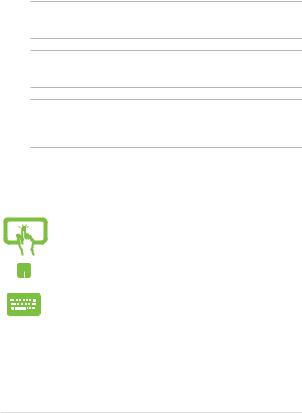
Konventioner som används i denna manual
För att markera viktig information i denna manual, presenteras viss text på följande sätt:
VIKTIGT! Detta meddelande innehåller vital information som måste följas för att fullfölja en uppgift.
OBS! Detta meddelande innehåller ytterligare information och tips som kan hjälpa till att fullfölja en uppgift.
VARNING! Detta meddelande innehåller viktig information som måste följas för att bibehålla säkerheten när vissa uppgifter genomförs och förhindra skador på den bärbara datorns data och komponenter.
Ikoner
Ikonerna nedan indikerar vilken enhet som kan användas för fullföljande av en serie med uppgifter eller procedurer på din bärbara dator.
= Använda pekskärmspanelen (på utvalda modeller).
= Använda styrplattan.
= Använda tangentbordet.
Typografi
fet = Detta indikerar en meny eller en post som måste väljas.
kursiv = Detta indikerar ett passage du kan finna i den här manualen.
E-manual för bärbar dator |
9 |

Säkerhetsföreskrifter
Använda din bärbara dator
Den här notebookdatorn ska användas i miljöer med lämplig temperatur mellan 5°C (41°F) och 35°C (95°F).
Se etiketten med märkdata under Notebook PC:n för att se till att din strömadapter överensstämmer med märkdatan.
Placera inte den bärbara datorn i knäet eller på någon annan del av kroppen, för att förhindra obehag eller skador från värmeexponeringen.
Använd inte skadade elsladdar, tillbehör eller annan kringutrustning.
Vid påslagning se till att den bärbara datorn inte bärs eller täcks över med något material som kan reducera luftcirkulationen.
Placera inte den bärbara datorn på en ojämn eller instabil arbetsyta.
Du kan skicka din bärbara dator genom röntgenmaskiner (används på föremål som placerats på transportband), men utsätt den inte för magnetiska detektorer eller handskanner.
Kontakta flygbolaget för att ta reda på mer om tjänster som kan användas ombord och
begränsningar och restriktioner som måste följas när bärbara datorer används ombord under flygning.
10 |
E-manual för bärbar dator |
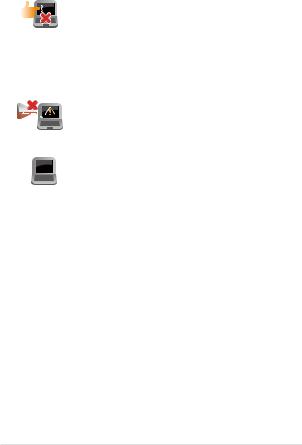
Sköt om din bärbara dator
Koppla ifrån strömmen och ta bort batteriet (i förekommande fall) innan du rengör den
bärbara datorn. Använd en ren cellulosasvamp eller sämskskinn som fuktats i en lösning av slipmedelsfritt rengöringsmedel och några droppar varmt vatten. Avlägsna resterande fukt från den bärbara datorn med en torr trasa.
Använd inte starka lösningsmedel såsom thinner, bensen eller andra kemikalier på eller i närheten av den bärbara datorn.
Placera inga föremål ovanpå den bärbara datorn.
Utsätt inte din bärbara dator för starka magneteller elektriska fält.
Använd eller utsätt inte den bärbara datorn i närheten av vätskor, regn eller fukt.
Exponera inte den bärbara datorn för dammiga miljöer.
Använd inte den bärbara datorn i närheten av läckande gas.
E-manual för bärbar dator |
11 |
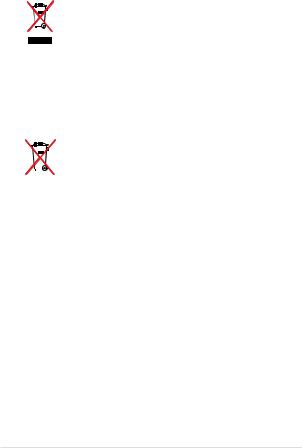
Korrekt avyttring
Kasta inte Notebook PC i hushållssoporna. Denna produkt har konstruerats för att möjliggöra korrekt återanvändning av delar och för återvinning. Symbolen med den överkorsade soptunnan indikerar att produkten (elektriska och elektroniska utrustningar samt knappcellsbatterier som innehåller kvicksilver) inte får kastas i de vanliga hushållssoporna. Kontrollera de lokala bestämmelserna för avyttring av elektroniska produkter.
Kasta INTE batteriet i hushållssoporna. Symbolen med den överkorsade soptunnan indikerar att batteriet inte får kastas i de vanliga hushållssoporna.
12 |
E-manual för bärbar dator |

Kapitel 1:
Konfiguration av maskinvaran
E-manual för bärbar dator |
13 |
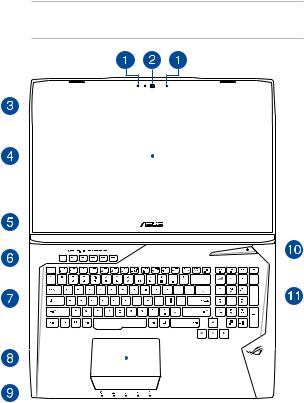
Lär känna din bärbara dator
Sedd uppifrån
OBS! Tangentbordets layout kan variera mellan olika länder. Den bärbara datorn kan också variera i utseende beroende på datormodell.
|
|
|
|
|
|
|
|
|
|
|
|
|
|
|
|
|
|
|
|
|
|
|
|
|
|
|
|
|
|
|
|
|
|
|
|
|
|
|
|
|
|
|
|
|
|
|
|
|
|
|
|
|
|
|
|
|
|
|
|
|
|
|
|
|
|
|
|
|
|
|
|
|
|
|
|
|
|
|
|
|
|
|
|
|
|
|
|
|
|
|
|
|
|
|
|
|
|
|
|
|
|
|
|
|
|
|
|
|
|
|
|
|
|
|
|
|
|
|
|
|
|
|
|
|
|
|
|
|
|
|
|
|
|
|
|
|
|
|
|
|
|
|
|
|
|
|
|
|
|
|
|
|
|
|
|
|
|
|
|
|
|
|
|
|
|
|
|
|
|
|
|
|
|
|
|
|
|
|
|
|
|
|
|
|
|
|
|
|
|
|
|
|
|
|
|
|
|
|
|
|
|
|
|
|
|
|
|
|
|
|
|
|
|
|
|
|
|
|
|
|
|
|
|
|
|
|
|
|
|
|
|
|
|
|
|
|
|
|
|
|
|
|
|
|
|
|
|
|
|
|
|
|
|
|
|
|
|
|
|
|
|
|
|
|
|
|
|
|
|
|
|
|
|
|
|
|
|
|
|
|
|
|
|
|
|
|
|
|
|
|
|
|
|
|
|
|
|
|
|
|
|
|
|
|
|
|
|
|
|
|
|
|
|
|
|
|
|
|
|
|
|
|
|
|
|
|
|
|
|
|
|
|
|
|
|
|
|
|
|
|
|
|
|
|
|
|
|
|
|
|
|
|
|
|
|
|
|
|
|
|
|
|
|
|
|
|
|
|
|
|
|
|
|
|
|
|
|
|
|
|
|
|
|
|
|
|
|
|
|
|
|
|
|
|
|
|
|
|
|
|
|
|
|
|
|
|
|
|
|
|
|
|
|
|
|
|
|
|
|
|
|
|
|
|
|
|
|
|
|
|
|
|
|
|
|
|
|
|
|
|
|
|
|
|
|
|
|
|
|
|
|
|
|
|
|
|
|
|
|
|
|
|
|
|
|
|
|
|
|
|
|
|
|
|
|
|
|
|
|
|
|
|
|
|
|
|
|
|
|
|
|
|
|
|
|
|
|
|
|
|
|
|
|
|
|
|
|
|
|
|
|
|
|
|
|
|
|
|
|
|
|
|
|
|
|
|
|
|
|
|
|
|
|
|
|
|
|
|
|
|
|
|
|
|
|
|
|
|
|
|
|
|
|
|
|
|
|
|
|
|
|
|
|
|
|
|
|
|
|
|
|
|
|
|
|
14 |
|
|
|
|
|
|
|
|
|
|
|
|
|
|
|
|
|
|
|
|
E-manual för bärbar dator |
||||||||||
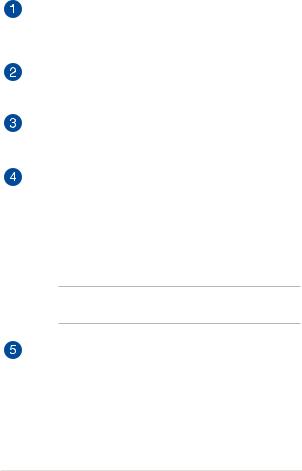
Mikrofonserie
Mikrofonserien inkluderar ekoreducering, brusfilter, och riktmikrofonfunktioner för bättre röstigenkänning och ljudinspelning.
Kamera
Denna inbyggda kameran ger dig möjlighet att ta bilder eller spela in videor med den bärbara datorn.
Kameraindikator
Kameraindikatolampan visar när den inbyggda kameran används.
Skärmen
Skärmen har utmärkta visningsegenskaper för fotografier, videor och andra multimediafiler på din bärbara dator.
Pekskärmspanel (på utvalda modeller)
Visningsegenskaper för fotografier, videor och andra multimediafiler på din bärbara dator. Den låter dig också hantera den bärbara datorn med touchgester.
NOTERA: För mer information, se kapitlet Använda gester för pekskärmspanel denna manual.
Makro-tangenter
Med dessa tangenter kan du ersätta en rad inmatningar med en tangenttryckning.
E-manual för bärbar dator |
15 |
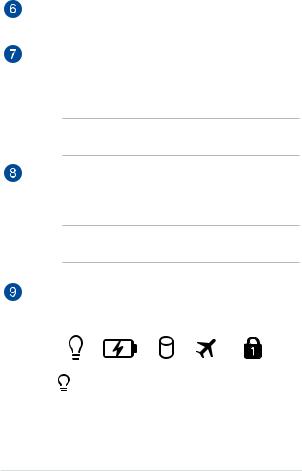
Inspelningstangent
Med denna tangent kan du spela in spel medan du spelar.
Tangentbord
Tangentbordet har QWERTY-knappar i full storlek med en bekvämt nedtryckningsdjup för att skriva. Det gör det också möjligt att använda funktionsknapparna, ger snabb åtkomst till Windows® och kontrollerar andra multimediafunktioner.
OBS! Tangentbordets layout skiljer sig åt mellan modeller och geografiska områden.
Styrplatta
Styrplattan gör det möjligt att använda flera fingrar för att navigera på skärmen, vilket ger en intuitiv användarupplevelse. Den simulerar också funktionerna hos en vanlig mus.
OBS! För mer information, se kapitlet Att använda styrplattegester i manualen.
Statusindikatorer
Statusindikatorerna hjälper dig att identifiera den bärbara datorns aktuella maskinvarustatus.
Strömindikator
Strömindikatorn tänds när den bärbara datorn sätts på och blinkar långsamt när datorn är i viloläge.
16 |
E-manual för bärbar dator |
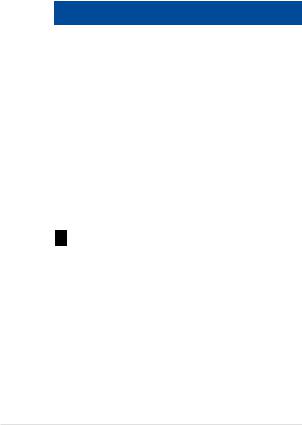
 Tvåfärgad batteriladdningsindikator
Tvåfärgad batteriladdningsindikator
Den tvåfärgade LED-belysningen visar batteriets laddningsstatus. Se följande tabell för detaljer:
Färg |
Status |
Fast grönt |
Den bärbara datorn är ansluten |
|
till ett strömuttag, laddar |
|
batteriet och batteristyrkan |
|
ligger mellan 95 % och 100 %. |
Fast orange |
Den bärbara datorn är ansluten |
|
till ett strömuttag, laddar |
|
batteriet och batteristyrkan |
|
ligger under 95 %. |
Blinkande orange |
Den bärbara datorn körs med |
|
batteriet och batteristyrkan |
|
ligger på mindre än 10%. |
Lamporna släckta |
Den bärbara datorn körs med |
|
batteriet och batteristyrkan är |
|
mellan 10% och 100%. |
Aktivitetsindikator för enheter
Denna kontrollampa tänds när den bärbara datorn öppnar de interna lagringsenheterna.
E-manual för bärbar dator |
17 |
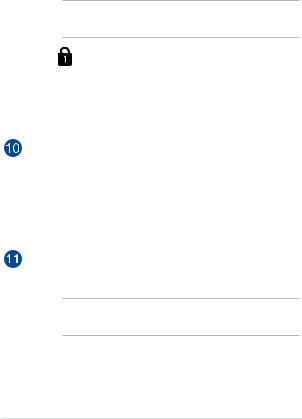
 Indikator för flygplansläge
Indikator för flygplansläge
Denna indikator tänds när flygplansläget aktiverats på din bärbara dator.
OBS! När den är aktiverad avaktiverar airplane mode (flygplansläget) all trådlös anslutningsbarhet.
Sifferlås-indikator
Denna kontrollampa tänds när sifferlåsfunktionen är aktiverad. Den ger dig möjlighet att använda vissa knappar på tangentbordet för att mata in siffror.
Strömbrytare
Tryck på strömbrytaren för att sätta på eller stänga av din bärbara dator. Du kan också använda strömbrytaren för att sätta den bärbara datorn i viloläge eller på tomgångsläge och väcka den igen.
Om den bärbara datorn inte svarar, håll knappen nedtryckt i minst fyra (4) sekunder tills den bärbara datorn stängs av.
Numeriskt tangentbord
Det numeriska tangentbordet kan användas för att mata in siffror eller som pekar-/riktningsknappar.
OSB! För mer information, se kapitlet Numeriskt tangentbord i manualen.
18 |
E-manual för bärbar dator |
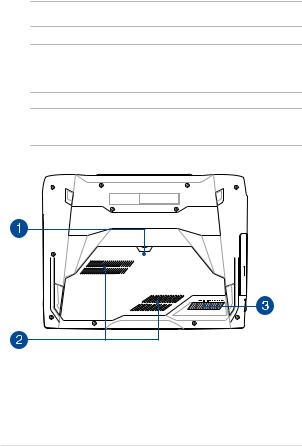
Undersida
OBS! Undersidan kan variera i utseende beroende på modell.
VARNING! Den bärbara datorns undersida kan bli varm eller het när den används eller när batteriet laddas. Placera inte den bärbara datorn på ytor som kan blockera ventilerna när du arbetar med den.
VIKTIGT! Batteritiden varierar beroende på användning och efter specifikationerna för denna bärbara dator. Batteriet kan inte tas isär.
E-manual för bärbar dator |
19 |
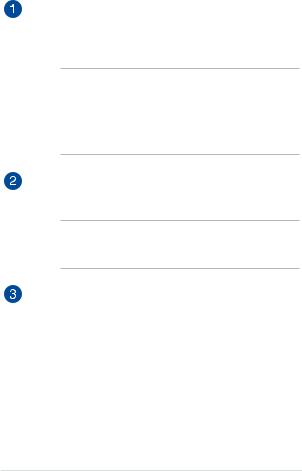
Lucka
Luckan skyddar platserna som reserverats för de avtagbara hårddisk- (HDD), NVMeSSD (M.2 2280) och RAM-minnes- (Random Access Memory) modulerna på din bärbara dator.
OBS!
•För mer information om hur man byter eller sätter i hårddiskoch RAM-modulen på din bärbara dator, se Avsnitt 5: Uppgradera din bärbara dator i denna E-Manual.
•M.2 2280-öppningen stöder inte M.2 SATA SSD.
Luftventiler
Luftventilerna släpper in sval luft och släpper ut varm luft till den bärbara datorn.
VARNING! Kontrollera att papper, böcker, kläder, sladdar eller andra föremål inte blockerar ventilerna, eftersom det annars kan leda till överhettning
Subwoofer
Subwoofer-högtalaren producerar ljudfrekvenser med låga tonlägen och fylligare basljud som passar för att spela datorspel eller titta på filmer på den bärbara datorn.
20 |
E-manual för bärbar dator |

Höger sida
Kombiuttag för hörlursuttag och S/PDIF-uttag
Denna port ger dig möjlighet att ansluta den bärbara datorn till förstärkta högtalare eller hörlurar. Du kan också använda denna port för att ansluta din bärbara dator till Sony/Philips Digital Interconnect Format (S/PDIF) kompatibla enheter.
Mikronfoningång
Mikrofoningången används för att ansluta den bärbara datorn till en extern mikrofon.
Ljudingång
Stereoingången (1/8 tum) kan användas för att ansluta en stereokälla till den bärbara datorn. Den här funktionen
används huvudsakligen för att lägga till ljud till multimediaapplikationer.
USB-typ C/Thunderbolt 3 kombiport
USB 3.1-porten (universalseriebuss 3.1) har en överföringshastighet på upp till 10 Gbit/s och är bakåtkompatibel till USB 2.0. Använd en Thunderbolt 3-adapter för att ansluta din bärbara dator till en DisplayPort, VGA, DVI eller extern HDMI-skärm och upplev högupplösta bildegenskaper via Intel® Thunderbolt™-teknologin.
OBS! Överföringshastigheten i denna port kan variera mellan olika modeller.
E-manual för bärbar dator |
21 |

USB 3.0-port med USB Charger+
Denna USB 3.0-port med  -ikon kommer med funktionen USB
-ikon kommer med funktionen USB
Charger+. USB Charger+ ger dig möjlighet att snabbladda mobila enheter och kan användas även när den bärbara datorn är i vilo-, tomgångseller avstängningsläge (på valda modeller).
USB 3.0-port
Denna universalseriebussport 3.0 (USB 3.0) har en överföringshastighet på upp till 5 Gbit/s och är bakåtkompatibel till USB 2.0.
Mini-DisplayPort-port
Denna port ger dig möjlighet att ansluta den bärbara datorn till en extern display.
HDMI-port
Detta uttag är till för en High-Definition Multimedia Interfacekontakt (HDMI) och är HDCP-kompatibelt och tillåter uppspelning av HD DVD, Blu-ray och annat skyddat innehåll.
LAN-port
Sätt i nätverkssladden i denna port för att ansluta till ett lokalt nätverk (LAN).
22 |
E-manual för bärbar dator |

Batteriingång (DC)
Sätt i den medföljande strömadaptern i denna öppning, för att ladda det batteriet och strömförsörja den bärbara datorn.
VARNING! Adaptern kan bli varm eller het när den används. Täck inte över adaptern och ha den inte i närheten av kroppen medan den är ansluten till en strömkälla.
VIKTIGT! Använd enbart i den medföljande strömadaptern för att ladda det batteriet och strömförsörja den bärbara datorn.
E-manual för bärbar dator |
23 |

Vänstra sidan
Kensington® säkerhetsöppning
Kensington® säkerhetsöppning ger dig möjlighet att säkra din bärbara dator med Kensington®-kompatibla säkerhetsprodukter för bärbara datorer.
USB 3.0-port
Denna universalseriebussport 3.0 (USB 3.0) har en överföringshastighet på upp till 5 Gbit/s och är bakåtkompatibel till USB 2.0.
Optisk enhet
Den optiska enheten på din bärbara dator kan stödja olika diskformat, som CD-skivor, DVD-skivor, inspelningsbara skivor eller överskrivbara skivor.
Indikator optisk enhet
Denna indikaotr lyser när den optiska enhetens elektroniska utmatningsknapp är intryckt medan den bärbara datorn är påslagen. Denna indikator lyser när den optiska enheten läser data från eller skriver data till en skiva.
Utmatningsknapp för optisk skivenhet
Tryck på knappen för att mata ut den optiska enhetens bricka.
24 |
E-manual för bärbar dator |
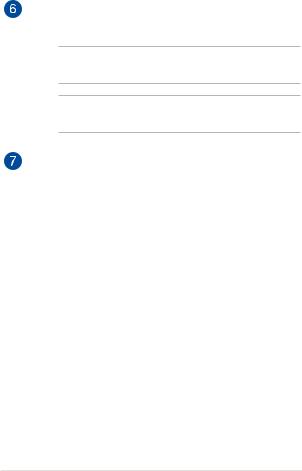
Optiska diskenhetens manuella utmatningsöppning
Hålet för manuell utmatning används för att mata ut brickan om den elektroniska utmatningsknappen inte fungerar.
VARNING! Använd bara hålet för manuell utmatning när den elektroniska utmatningsknappen inte fungerar.
OBS! För mer information, se kapitlet Använda den optiska enheten i manualen.
Minneskortsläsare
Denna bärbara dator har en inbyggd minneskortläsaröppning som stödjer SD-kortformat.
E-manual för bärbar dator |
25 |
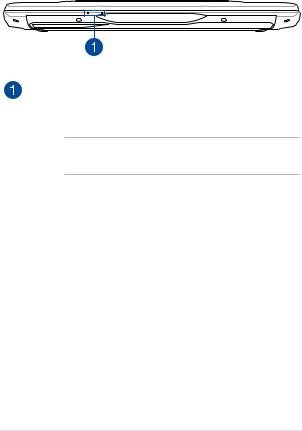
framsidan
Statusindikatorer
Statusindikatorerna hjälper dig att identifiera den bärbara datorns aktuella maskinvarustatus.
OBS! För mer information, se kapitlet Top View (Sedd uppifrån) i manualen.
26 |
E-manual för bärbar dator |
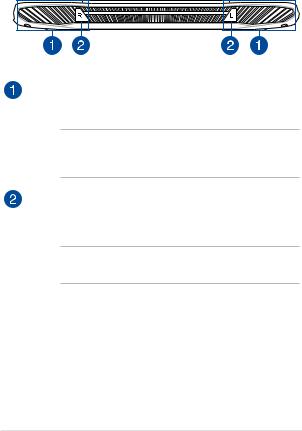
Vy bakifrån
Luftventiler
Luftventilerna släpper in sval luft och släpper ut varm luft till den bärbara datorn.
VARNING! Kontrollera att papper, böcker, kläder, sladdar eller andra föremål inte blockerar ventilerna, eftersom det annars kan leda till överhettning
Gummiskydd
Du kan öppna gummiskydden för att släppa ut damm från dammskyddande tunneln.
OBS! Se till att stänga gummiskydden när den bärbara datorn inte används.
E-manual för bärbar dator |
27 |
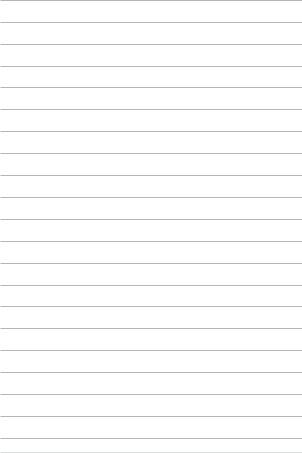
28 |
E-manual för bärbar dator |

Kapitel 2:
Använda din bärbara dator
E-manual för bärbar dator |
29 |
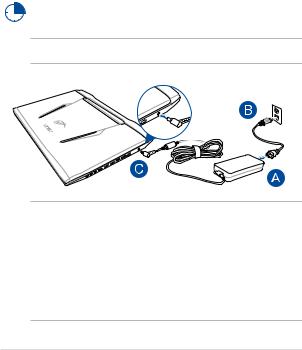
Komma igång
Ladda din bärbara dator
A.Anslut AC-strömsladden till AC-DC konvertern.
B.Anslut strömadaptern till en 100V~240V strömkälla.
C.Anslut strömadaptern till den bärbara datorns växelströmsingång.
Ladda den bärbara datorn i 3 timmar innan du använder den första gången.
OBS! Nätadapterns utseende kan variera beroende på modell och region.
OBS!
Information om strömadaptern:
•Ingående spänning: 100–240 Vac
•Ingångsfrekvens: 50-60 Hz
•Märkning utgående ström: 9.23A (180W) / 11.8A (230W)
•Märkning utgående spänning: 19.5 Vdc
30 |
E-manual för bärbar dator |
